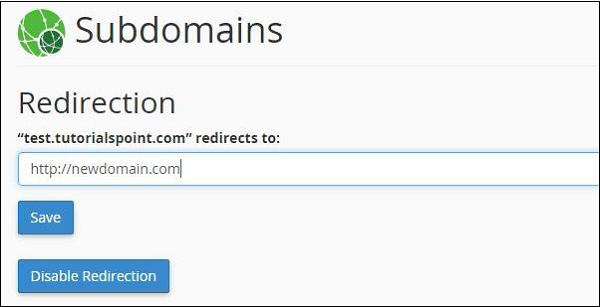آموزش ساخت ساب دامین در CPanel
Subdomain یک دامنه است که بخشی از یک دامنه اصلی است و در همان سرور وجود دارد.
ما همچنین می توانیم بگوییم این یک وب سایت دوم است که تحت دامنه اصلی قرار دارد،
اما ممکن است یا ممکن است هیچ ارتباطی با وب سایت ریشه ندارد.
ما می توانیم یک وب سایت جدید تحت این زیر دامنه را اجرا کنیم.
به عنوان مثال – blog.comitserver.com یک زیر دامنه برای دامنه ریشه comitserver.com است
و blog.comitserver.com همچنین توسط comitserver.com/blog قابل دسترسی است.
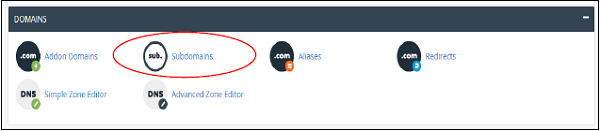
ایجاد یک زیر دامنه
مرحله 1 – روی Subdomains کلیک کنید، که می تواند در بخش Domains یافت شود.
مرحله 2 – متن Subdomain که می خواهید ایجاد کنید را وارد کنید.
دامنه ریشه را برای زیر دامنه خود انتخاب کنید
و ریشه Document به صورت خودکار با توجه به Subdomain شما پر می شود.
شما می توانید آن را به عنوان آن را ترک و یا شما می توانید آن را با توجه به نیاز شما تغییر دهید.
برای ایجاد Subdomain خود، دکمه Create را کلیک کنید.
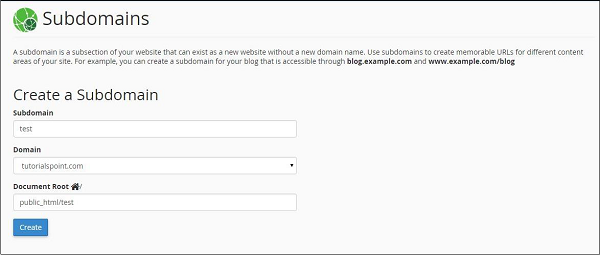
اگر دامنه شما با موفقیت ایجاد شده باشد،
پیام پیام موفقیت آمیز مانند یک نشان داده شده در زیر مشاهده خواهید کرد.
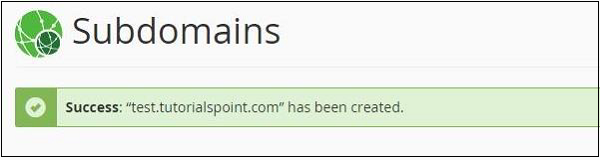
مدیریت تغییر مسیر
اگر شما می خواهید زیر دامنه خود را به یک دامنه دیگر به جای بارگیری محتوا از سرور خود، اشاره می کنید،
می توانید این کار را با کلیک روی Manage Redirection به صورت زیر نشان دهید.
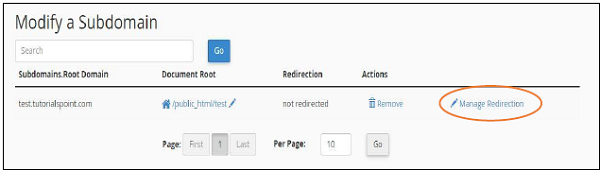
شما به صفحه نمایش می روید، جایی که می توانید تغییر مسیر را برای زیر دامنه خود مدیریت کنید.
URL جدید را وارد کنید، جایی که می خواهید دامنه زیر را به آن هدایت کنید.
ذخیره را کلیک کنید و تغییر مسیر شما با موفقیت ذخیره می شود.
اگر میخواهید تغییر مسیر را بعدا غیرفعال کنید، میتوانید روی Disable Redirection کلیک کنید.